设置VPN连接,想必很多朋友在日常的电脑操作中都曾经涉及到过吧?在之前的win7 64位旗舰版下载中,咱们启动VPN设置是十分简单的,直接在连接的右键菜单中就可以找到,但是升级到win8系统之后,这样的设置方法就不行了,想必很多用户都已经发现了吧!这样的快捷设置功能已经没有了,那么对于刚升级到win8系统的用户来说,大家知道在win8电脑中要如何打开VPN属性设置窗口呢?下面,小编就来详细的介绍一下吧!
1.首先,咱们需要打开win8电脑的传统桌面,之后,咱们在打开的界面中找到右下角的网络连接图标,然后右键点击该图标。在出现的菜单中咱们选择“打开网络和共享中心”。
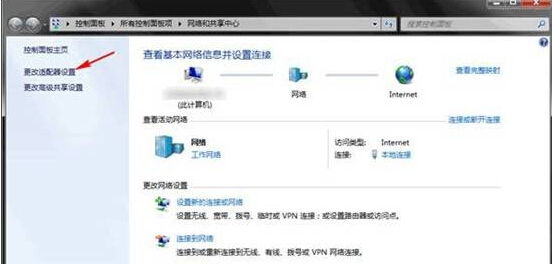
2.之后就会弹出如下图中所示的界面了,咱们点击选择左侧菜单中的更改适配器设置选项,然后咱们就可以找到目前使用的VPN连接图标了,如下图中所示,咱们右键点击VPN连接图标,在下滑菜单中选择属性。
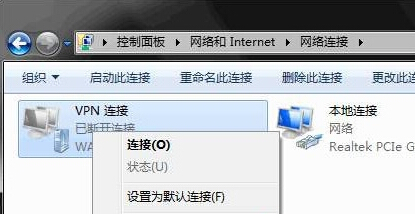
3.在打开的VPN连接属性窗口中,咱们将界面切换到安全这一栏中,然后就可以根据自己的需要对其进行设置了。
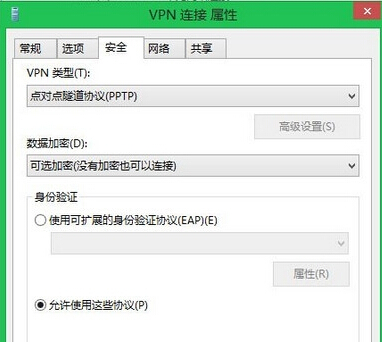
注:更多精彩教程请关注管理资源吧电脑教程栏目,管理资源吧电脑办公群:189034526欢迎你的加入